Installatie E-Invoicing via PEPPOL in Exact Lightweight Integration Server (ELIS)
Introductie
Opmerking: Deze oplossing is op dit moment alléén beschikbaar voor
klanten die deelnemen aan het controlled release traject voor deze oplossing.
Wanneer u werkt met E-facturatie via PEPPOL kunt u elektronische facturen versturen en
ontvangen.
De ontvangen facturen kunt u handmatig importeren in uw administratie. Het is
echter ook mogelijk om deze automatisch in uw administratie te importeren. Om de
facturen automatisch te kunnen importeren, dient u de E-Invoicing via PEPPOL
oplossing in ELIS te installeren en configureren.
In document kunt u lezen hoe u deze oplossing kunt installeren en configureren.
Uitleg
In dit document worden de volgende onderdelen behandeld:
Voorwaarden
Om gebruik te kunnen maken van deze oplossing
dienen de volgende onderdelen geïnstalleerd te zijn:
Het installeren
en configureren van de E-Invoicing via PEPPOL oplossing
Nadat u het Exact Globe Next product en client binnen ELIS heeft gedefinieerd dient u de oplossing te installeren. Een oplossing zorgt voor de afhandeling van de gegevens. Een oplossing in ELIS is bijvoorbeeld E-Invoicing via PEPPOL, die ervoor zorgt dat
de facturen automatisch worden geïmporteerd in uw administratie. Voor meer
informatie, zie Facturen verzenden en ontvangen via het PEPPOL netwerk.
Om de E-Invoicing via PEPPOL oplossing in ELIS te installeren voert u het volgende uit:
- Open het ELIS management console.
- Maak verbinding met de server
- In het ELIS management console selecteert u Console en vervolgens Check for updates.
- In de sectie Check for updates ziet u vervolgens een overzicht van de beschikbare oplossingen.
- Selecteer E-Invoicing via PEPPOL.
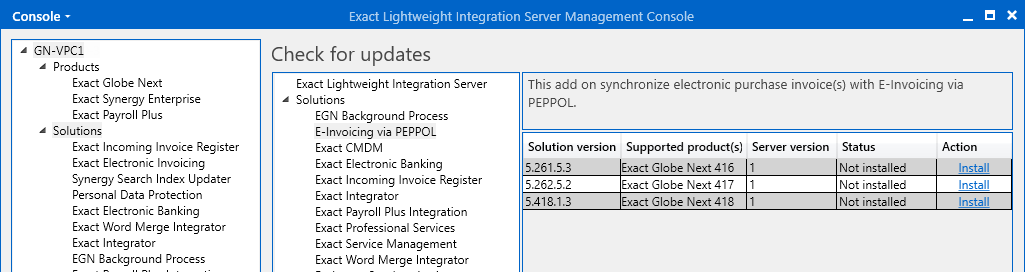
- Aan de rechterzijde van het scherm ziet u welke versies van E-Invoicing via PEPPOL beschikbaar zijn.
- Klik op Install in de kolom Action van de versie die u wilt installeren om deze te installeren. In de kolom Supported product(s) kunt u zien op welke producten de versie van toepassing is. Wanneer u bijvoorbeeld werkt met product update 416 van Exact Globe Next, dan klikt u op Install bij de versie waarbij dit product update nummer vermeld wordt.
- De installatie neemt enkele ogenblikken in beslag. Zodra de installatie gereed is wordt er "Updated" getoond in de kolom Status. Tevens wordt de geïnstalleerde oplossing nu getoond in het linkerpaneel.
- Selecteer de geïnstalleerde oplossing E-Invoicing via PEPPOL.
- Klik vervolgens onderaan het scherm op Add om de oplossing te koppelen aan een client.
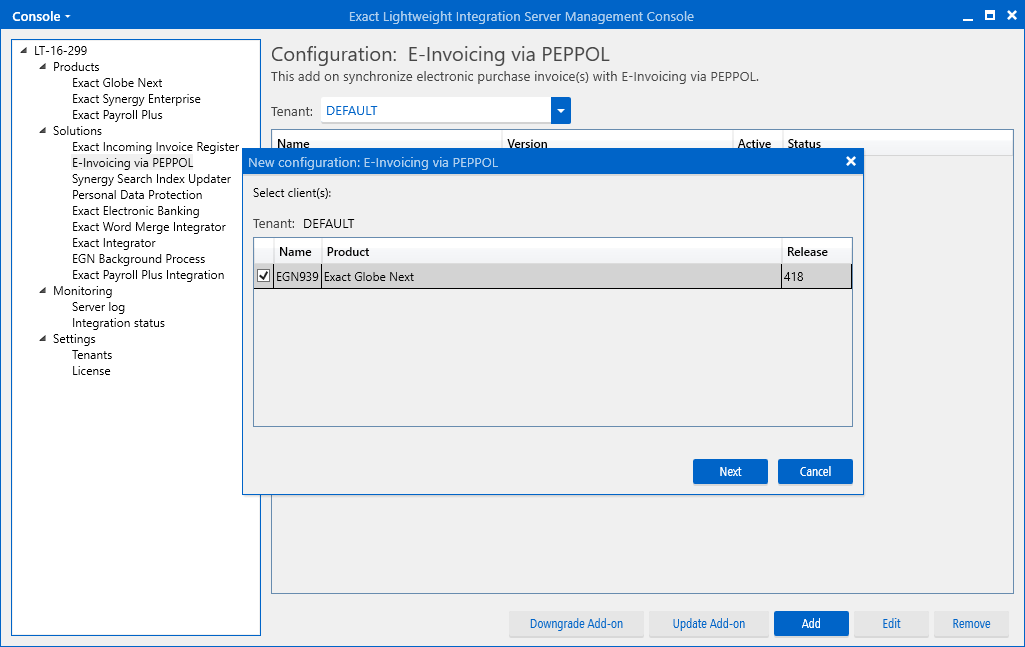
- Selecteer de client en klik op Next. Wanneer er geen client aanwezig is om te selecteren dient u deze toe te voegen. Voor meer informatie, zie Producten en clients installeren voor Exact Lightweight Integration Server (ELIS)
- Geef een naam en omschrijving op.
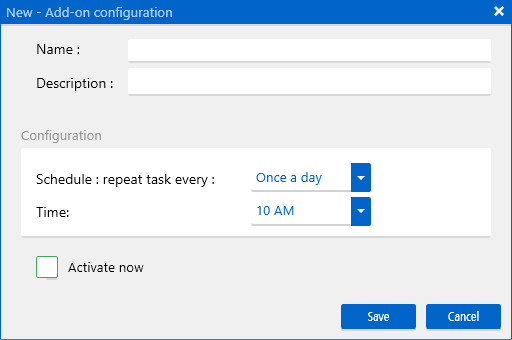
Schedule : repeat task every: Hier kunt u aangeven hoe vaak gecontroleerd
moet worden op nieuwe inkoopfacturen.
Time: Hier kunt u aangeven op welk tijdstip gecontroleerd moet worden
op nieuwe inkoopfacturen.
Selecteer Activate now en klik op Save en bevestig het opslaan.
- De E-Invoicing via PEPPOL oplossing is nu geïnstalleerd en
geconfigureerd.
Het gebruik van de E-Invoicing via PEPPOL oplossing
Nadat u de E-Invoicing via PEPPOL oplossing heeft geïnstalleerd worden
de elektronische facturen automatisch aangemaakt in het het inkoopdagboek. Voor
meer informatie, zie Facturen verzenden en ontvangen via het PEPPOL netwerk.
Het monitoren van de status van de
geplande taken
Om de status van de geplande taken voor het automatisch importeren van de
facturen te bekijken, kunt u het volgende uitvoeren:
- Open het ELIS management console.
- Maak verbinding met de server
- In het ELIS management console selecteert u aan de linkerzijde
Monitoring en vervolgens Server log.
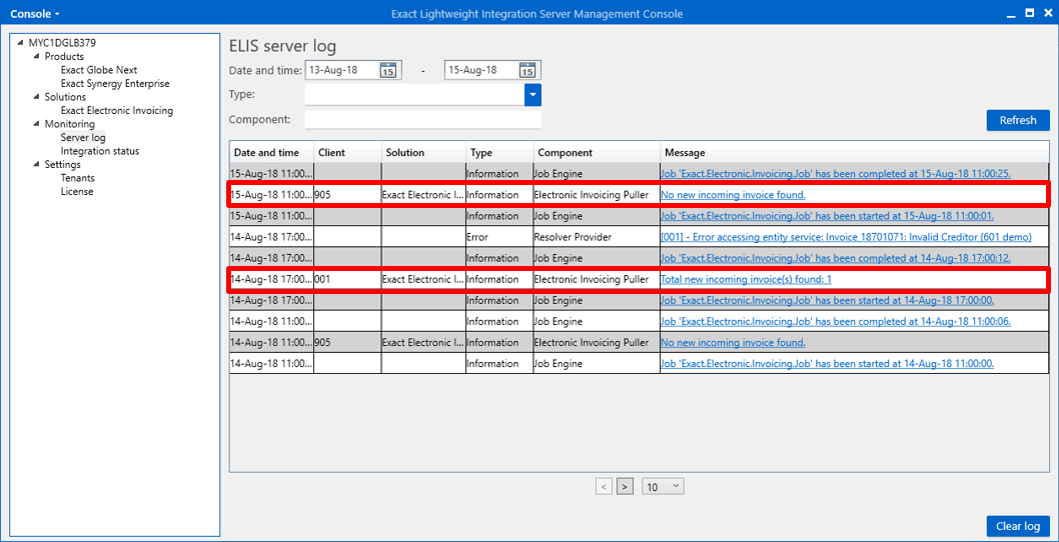
- In de kolom Message kunt u de status bekijken.
Het monitoren van de status van de verwerkte
facturen
Om de status van de geplande taken voor het automatisch importeren van de
facturen te bekijken, kunt u het volgende uitvoeren:
- Open het ELIS management console.
- Maak verbinding met de server
- In het ELIS management console selecteert u aan de linkerzijde
Monitoring en vervolgens Integration status.
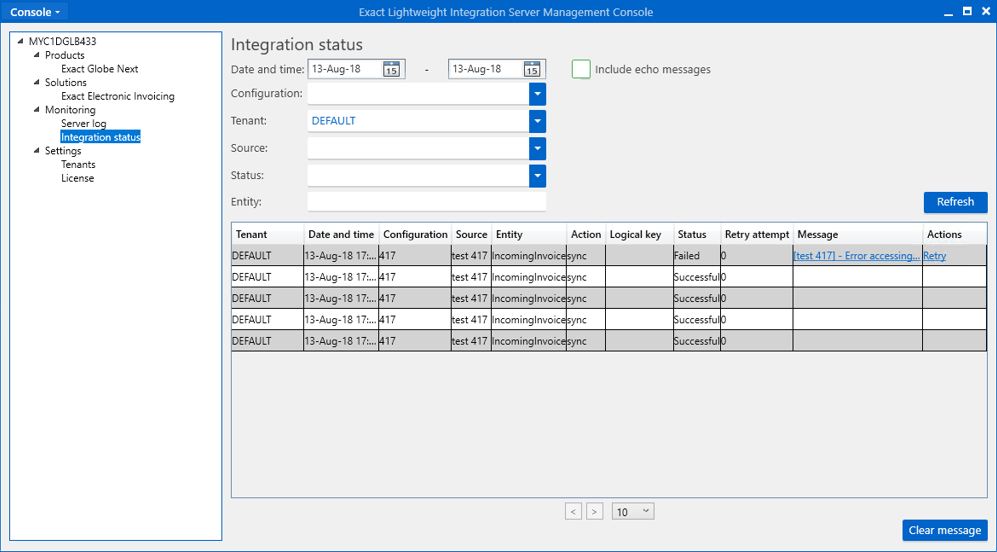
- In de kolom Status kunt u de status zien.
- Wanneer er zich fouten hebben voor gedaan bij het verwerken van de
facturen, kunt u deze opnieuw proberen te verwerken door op Retry in
de kolom Actions te klikken.
Gerelateerde onderwerpen
| Main Category: |
Support Product Know How |
Document Type: |
Online help main |
| Category: |
On-line help files |
Security level: |
All - 0 |
| Sub category: |
General |
Document ID: |
28.643.042 |
| Assortment: |
Exact Globe+
|
Date: |
26-09-2022 |
| Release: |
417 |
Attachment: |
|
| Disclaimer |